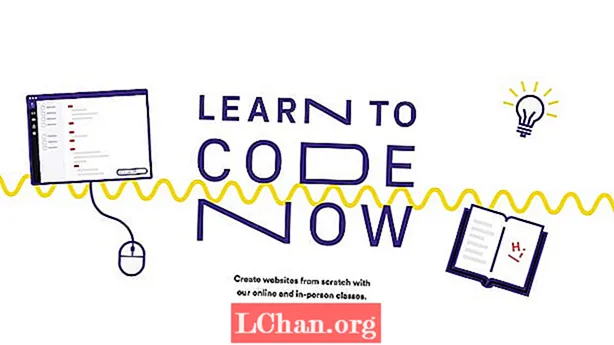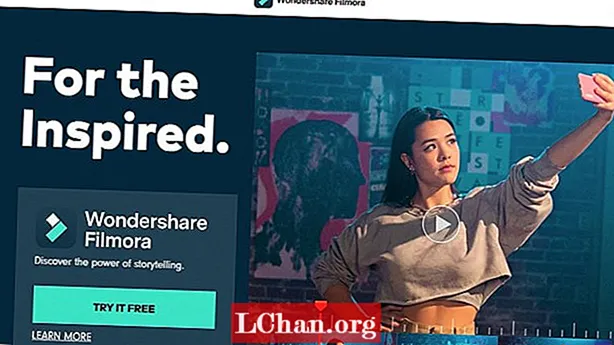Nilalaman
- 01. Pagse-set up ng grid ng pananaw
- 02. Ang pagguhit ng mga bagay nang direkta sa grid
- 03. Paglalapat ng mga mayroon nang mga vector sa grid
- 04. Lumilikha ng isang epekto ng lagusan
- 05. Paglalapat ng mga graphic sa pader
Ang tool sa pananaw, tulad ng anuman sa Adobe Illustrator, ay maaaring mukhang medyo kumplikado at nakakatakot sa una. Sa kasamaang palad, kapag naintindihan mo ang mga pangunahing kaalaman madali lang itong makamit at magtatapos ka sa pagtataka kung bakit hindi mo pa ito ginamit dati.
- Ang 14 pinakamahusay na mga plugin ng Adobe Illustrator
Sa pamamagitan ng susunod na limang mga hakbang ay tatakbo ako sa mga pangunahing kaalaman sa pagse-set up ng isang grid ng pananaw, at ipakita kung paano ka makaguhit nang direkta sa grid o mailapat ang mga mayroon nang mga vector dito. Ipapakita ko rin ang isang pares ng mga pangunahing application para sa paggamit nito, na maaaring mailapat sa iba't ibang mga iba't ibang mga proyekto.
Para sa tulong sa pananaw sa pangkalahatan, tingnan ang aming kung paano gumuhit ng gabay sa pananaw.
01. Pagse-set up ng grid ng pananaw

Una, mag-click lamang sa icon ng tool ng pananaw sa toolbar upang ilabas ang karaniwang dalawang-puntong pananaw na grid. Mayroong tatlong mga preset na grid: 1-point, 2-point at 3-point na pananaw. Maaari kang lumipat sa pagitan ng mga ito sa pamamagitan ng pag-navigate sa 'View> Perspective grid' at pagpili ng grid na nais mong gumana. Maaari ka lamang magkaroon ng isang aktibong grid bawat dokumento ng Ai kaya tandaan mo ito bago mo simulang mag-apply ng anuman sa grid.
02. Ang pagguhit ng mga bagay nang direkta sa grid

Maaari mong madaling ayusin ang grid sa pamamagitan ng pag-hover sa mga widget dito. Lilitaw ang isang icon na paglipat, na nagpapahiwatig kung aling direksyon ang maaari mong ayusin ang grid.
Ang pagguhit nang direkta sa grid sa pananaw ay madali. Piliin lamang ang isa sa mga tool sa hugis - sa kasong ito ang tool na rektanggulo - at simulang direktang gumuhit sa grid. Upang ilipat ang pananaw na eroplano na nais mong iguhit, i-click lamang ang nauugnay na eroplano sa icon ng kubo sa kaliwang tuktok.
Upang ayusin ang mga hugis na iyong iginuhit sa grid, habang pinapanatili ang kanilang tamang pananaw, pagkatapos ay tiyaking ginagamit mo ang tool sa pagpili ng pananaw at hindi ang mga normal na tool sa pagpili.
03. Paglalapat ng mga mayroon nang mga vector sa grid

Ang pagguhit nang diretso sa grid ng pananaw ay maaaring maging isang maliit na clumsy kung lumilikha ka ng anuman maliban sa mga simpleng patag na eroplano. Para sa mas detalyadong mga graphic pinakamahusay na iguhit ang mga ito ng flat, off-grid, at pagkatapos ay ilapat ang mga ito sa grid ng pananaw sa paglaon.
Upang gawin ito piliin lamang ang eroplano na nais mong ilapat ang graphic at pagkatapos ay gamitin ang tool sa pagpili ng pananaw upang i-drag ito papunta sa iyong grid ng pananaw. Maaari mong ayusin ang laki at posisyon sa parehong paraan na nais mong gawin sa anumang iba pang mga object, habang maintaing ang tamang pananaw.
04. Lumilikha ng isang epekto ng lagusan

Gamitin ang tool na radial effect upang lumikha ng isang tunnel effect sa pamamagitan ng pagpasok ng isang maliit na bahagi (sa kasong ito 360/6). Pagkatapos kopyahin ang graphic at pindutin cmd + D upang madoble ito.
05. Paglalapat ng mga graphic sa pader

Ang tool sa pananaw ay mabuti rin para sa pangungutya sa kung ano ang hitsura ng isang mag-sign o graphic sa isang pader. Gumamit lamang ng utos na 'File> Place' upang mag-import ng isang JPG na nais mong gamitin bilang iyong batayan.
Pagkatapos ay ilipat ito sa ilalim ng grid, ayusin ang grid sa parehong pananaw tulad ng dingding at i-drag ang iyong mga graphic sa grid upang makita kung paano ang magiging hitsura nila sa totoong mundo. Maaari mong siyempre pagkatapos i-paste ang graphic sa Photoshop upang bigyan ito ng isang mas natural na hitsura habang pinapanatili ang parehong pananaw.
Ganito? Basahin ang mga ito ...
- Mga shortcut sa Master Adobe na may bagong tool na interactive
- Ang pinakamahusay na mga tool sa paggawa ng collage - at karamihan ay libre!
- Paano bumuo ng isang app: subukan ang mahusay na mga tutorial na ito